Activer un iPad désactivé avec/sans iTunes en 4 méthodes utiles
« Quelqu’un sait-il comment activer un iPad désactivé ? J’ai un vieil iPad, mais je ne peux pas y accéder avec succès car j’ai oublié le mot de passe, et il est maintenant désactivé en raison de mauvaises tentatives de mot de passe. Comment puis-je entrer à nouveau dans mon iPad ? »
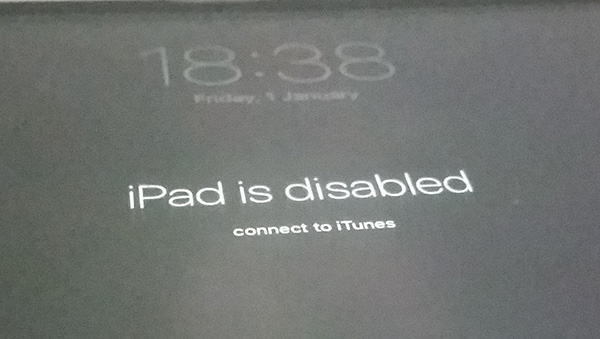
Pour de nombreux utilisateurs d'iOS, l'une des choses les plus angoissantes est que l'appareil est désactivé. Une fois votre iPad désactivé, vous ne pourrez publier sur Instagram, répondre aux messages, vous occuper du travail, etc. Mais ne vous inquiétez pas, vous n'êtes pas seul face à la même situation. Dans cet article, je vais trier 4 solutions réalisables et faciles à utiliser pour réactiver iPad désactivé sans ou avec iTunes.
Vue d’ensemble des 4 façons différentes
Dans cette partie, nous avons présenté quatre méthodes afin que vous puissiez avoir un aperçu général des quatre méthodes à l'avance.
| TunesKit iPhone Unlocker | Localiser mon iPad | iTunes | En mode récupération | |
|---|---|---|---|---|
| Taux de réussite | Presque 100% complet | Moyen | Elevé | Moyen |
| Simplicité | Facile | Facile | Moyen | Compliqué |
| Apple id requise | Non | Oui | Non | Non |
| iTunes requise | Non | Non | Non | Non |
| Équipement nécessaire | Ordinateur | Autres appareils | Ordinateur synchronisé | Ordinateur avec iTunes |
Pour connaître les étapes exactes de chaque méthode, continuez à lire ci-dessous et vous les trouverez.
Comment activer un iPad désactivé sans iTunes ?
Méthode 1. Activer un iPad désactivé code oublié sans iTunes en 3 minutes
Si vous voulez activer votre iPad désactivé sans iTunes, je vous recommande l'un des outils de déverrouillage iOS les plus populaire, TunesKit iPhone Unlocker. Ce logiciel peut déverrouiller vos appareils iOS désactivés, iPad/iPhone/iPod sans saisir le mot de passe d’écran verrouillage et l’identifiant Apple. En plus, il est très facile à utiliser, vous pouvez accéder à l’iPad avec code oublié en quelque clics, quel que soit le type de code d'accès, 4 chiffres, 6 chiffres, Face id et Touch id. Il est entièrement compatible avec toutes les versions d'iOS, y compris le dernier iOS 17, et prend en charge le dernier modèle de la série iPhone 15.
Caractéristiques de TunesKit iPhone Unlocker
- Disponible sur la dernière version iOS dont 17
- Activer l'iPad désactivé en quelques minutes
- Activer la réinitialisation d'usine des iDevices sans mot de passe
- Débloquer facilement votre iPhone / iPad / iPod touch
- Aide à supprimer facilement l'identification faciale et la reconnaissance des empreintes digitales
Suivez les étapes détaillées ci-dessous et vous pourrez débloquer votre iPad en un rien de temps.
Étape 1Connectez votre iPad à l’ordinateur
Téléchargez et installez d’abord TunesKit iPhone Unlocker sur votre ordinateur (disponible sur Windows et Mac). Ensuite, connectez votre iPad à l’ordinateur et lancez ce programme.
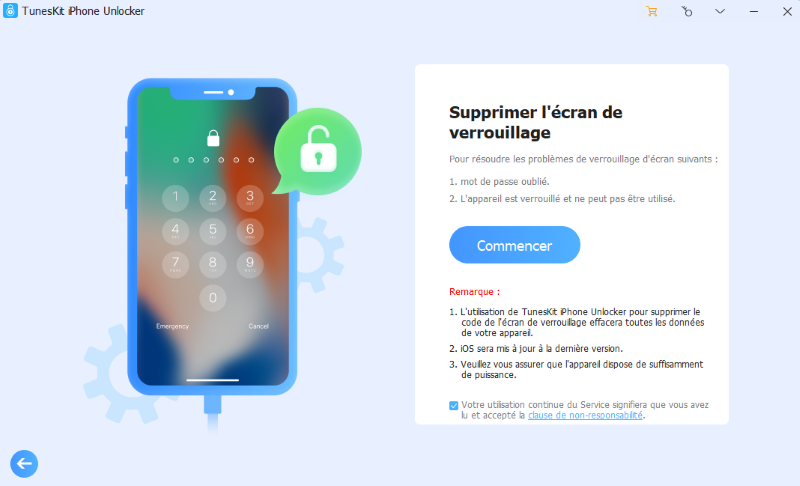
Étape 2Mettez l’iPad en mode de récupération
Veuillez suivre les instructions pour mettre votre iPad en mode de récupération. Lorsque votre iPad est en mode de récupération ou DFU, cliquez sur le bouton Suivant.
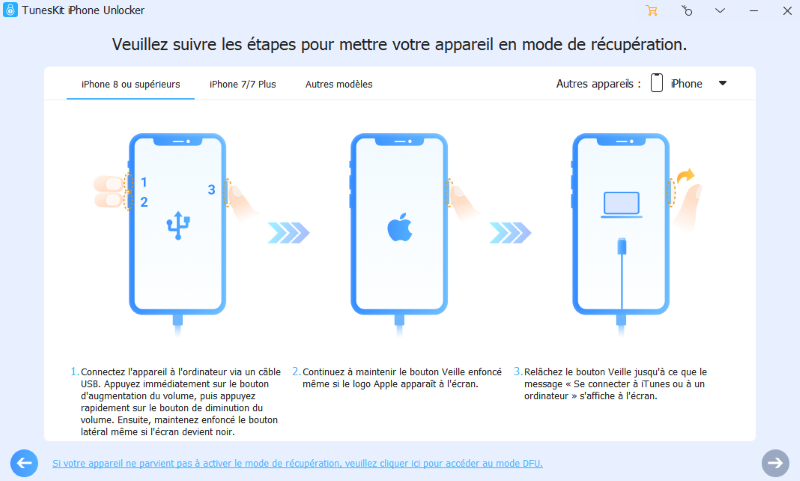
Étape 3Téléchargez le package du micrologiciel
Veuillez vous assurer que toutes les informations fournies correspondent à votre iPad. Si ce n'est pas le cas, corrigez-le manuellement.

Étape 4Activez un iPad désactivé
Attendez un peu que le téléchargement du micrologiciel soit terminé. Vous pouvez maintenant cliquer sur le bouton Unlock pour activer votre iPad désactivé. Après quelques minutes, votre téléphone est déverrouillé avec succès et vous pouvez le configurer à nouveau.

Méthode 2. Débloquer un iPad désactivé sans ordinateur via Localiser mon iPad
La fonction Localiser mon iPad fonctionne bien lorsque vous devez activer votre iPad désactivé. Tout abord, assurez-vous que votre iPad est activé la fonction Localiser préalablement et connecté à Internet via une connexion Wi-Fi ou cellulaire. Vous pouvez ensuite vous connecter à votre compte iCloud désactivé sur d'autres appareils pour l'effacer à distance. Voyons les étapes détaillées ci-dessous.
Étape 1 : Depuis un autre appareil, tel qu'un autre iPhone/iPad ou un ordinateur, accédez à la page iCloud et connectez-vous avec vos identifiants Apple.
Étape 2 : Dans cette interface Localiser, vous verrez un onglet Tous les appareils. Appuyez dessus, puis sélectionnez l'iPad désactivé.
Étape 3 : Cliquez sur l'option Effacer l'iPad et faites ce qui vous est demandé.
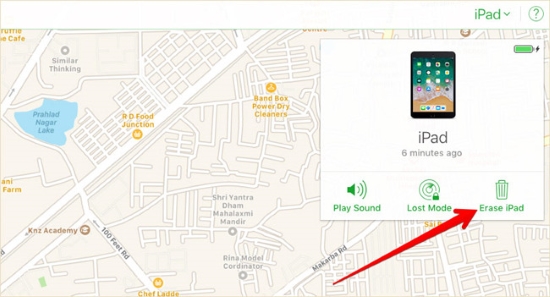
Conseil: Vous pouvez également déverrouiller un iPad désactivé sans ordinateur dans l'application Localiser. La procédure est similaire à la précédente. Vous devez d'abord vous connecter au même compte Apple que l’iPad bloque. Après cela, vous verrez liste des appareils, sélectionner votre appareil > Effacer cet appareil, puis suivez les instructions pour effacer votre iPad et l’activer.
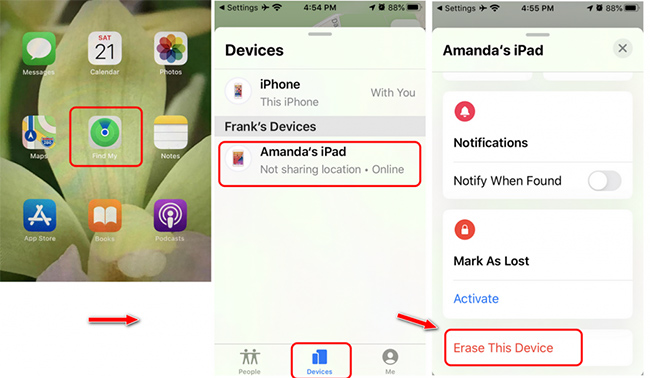
Comment débloquer iPad désactivé avec iTunes ?
Méthode 3. Réinitialiser iPad désactivé avec iTunes gratuitement
Après avoir introduit 10 fois un mot de passe incorrect, un message « iPad désactivé se connecter à iTunes » apparaîtra sur votre iPad. Si vous avez déjà synchronisé votre iPad avec iTunes auparavant, vous pouvez connecter votre iPad à iTunes ou Finder et le restaurer directement sur Mac et Windows. Une fois la récupération terminée, toutes les données de votre iPad désactivé seront supprimées, et vous pourrez à tout moment restaurer votre iPad à partir des données précédemment sauvegardées. Vous trouverez ci-dessous les étapes exactes pour utiliser cette méthode.
Étape 1 : Connectez votre iPad à un ordinateur, puis lancez iTunes ou Finder.
Étape 2 : Cliquez sur la petite icône de l'appareil dans la barre d'outils en haut à gauche lorsque vous pouvez la voir.

Étape 3 : Appuyez sur l'option Résumé/Général dans le menu de gauche. Et puis cliquez sur l'option Restaurer l'iPad. Ensuite, faites comme iTunes vous l'a demandé.
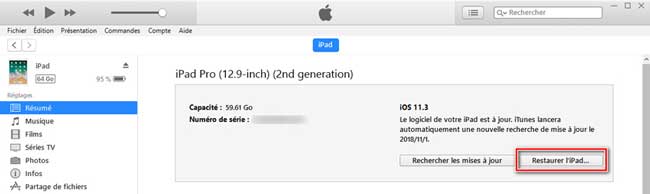
Méthode 4. Restaurer iPad désactivé sans code via la Mode Récupération
Si votre iPad n'a pas été synchronisé avec l'iTunes de votre ordinateur, vous devrez essayer de le mettre en mode de récupération afin qu'il soit reconnu par iTunes. Cela supprimera également toutes les données et la procédure est un peu compliquée. Vous devez avoir une certaine expertise et passer du temps à entrer dans le mode de récupération avec succès. La méthode pour le mettre varie en fonction du modèle de l'iPad.
● Pour les modèles avec Face ID :
Étape 1 : Éteignez votre iPad et déconnectez-le de votre ordinateur.
Étape 2 : Appuyez sur le bouton d’alimentation et de réduction du volume en même temps. Et puis connectez l’iPad à l’ordinateur. Continuez à maintenir les boutons jusqu’à ce que vous voyiez l’écran du mode de récupération, puis vous pouvez les relâcher.
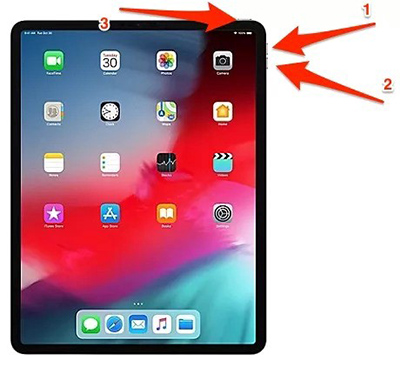
● Pour les modèles avec bouton d’accueil :
Étape 1 : Éteignez votre iPad et déconnectez-le de votre ordinateur.
Étape 2 : Appuyez sur le bouton d’accueil. Et puis connectez l’iPad à l’ordinateur. Maintenez le bouton enfoncé jusqu’à ce que l’écran du mode de récupération s’affiche, puis relâche-le.

Étape 3 : Restaurez votre iPad dans iTunes ou le Finder :
● Pour iTunes : Sélectionnez l’icône iPad dans la barre d’outils. Cliquez sur le Résumé et sélectionnez l’option Restaurer l’iPad.
● Pour Finder : Sélectionnez votre iPad dans le menu de gauche. Ensuite, accédez à l’onglet Général et appuyez sur l’option Restaurer l’iPad.
Conclusion
Lorsqu’un avertissement apparaît sur votre iPad « iPad désactivé se connecter à iTunes », vous pouvez le déverrouiller de l'une des quatre manières mentionnées ci-dessus. Si vous cherchez la solution la plus simple et la plus rapide pour résoudre le problème, la meilleure option consiste à utiliser TunesKit iPhone Unlocker, un outil fiable et pragmatique qui peut vous aider à débloquer votre appareil iOS en quelques étapes avec un taux de réussite de près de 100 % sans avoir à saisir de mot de passe. Outre le déverrouillage du mot de passe de l'écran de verrouillage, il peut également supprimer l'identifiant Apple, enlever le MDM et les restrictions du temps d'écran. Venez l'essayer !
Plus de questions sur iPad désactivé
Q1 Comment débloquer un iPad sans perdre les données sans ordinateur ?
L'utilisation de Siri vous permet de déverrouiller un iPad désactivé sans ordinateur et sans perdre de données. Le processus est très compliqué et n'est disponible que pour les utilisateurs qui utilisent encore iOS 8-10. Pour le faire, vous devez d'abord activer Siri,puis cliquez ensuite sur l'horloge mondiale > icone > sélectionner tout > partager > Message. Enfin, cliquer Retour et le bouton Accueil, vous accéderez à votre iPad avec succès.
Q2 Comment sauvegarder et restaurer les données sur iPad désactivé ?
Vous pouvez sauvegarder votre iPhone dans iTunes. Vous avez besoin de préparer un câble USB, puis connectez votre iPhone dont l'écran est cassé à un PC. Et cliquez sur l'icône de l'appareil > Cet ordinateur > Sauvegarder maintenant. Après la restauration, vous pouvez cliquer sur Appareil > Restaurer la sauvegarde, et Choisissez la version de sauvegarde que vous désirez restaurer.
